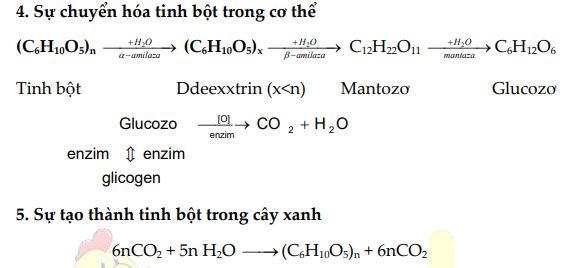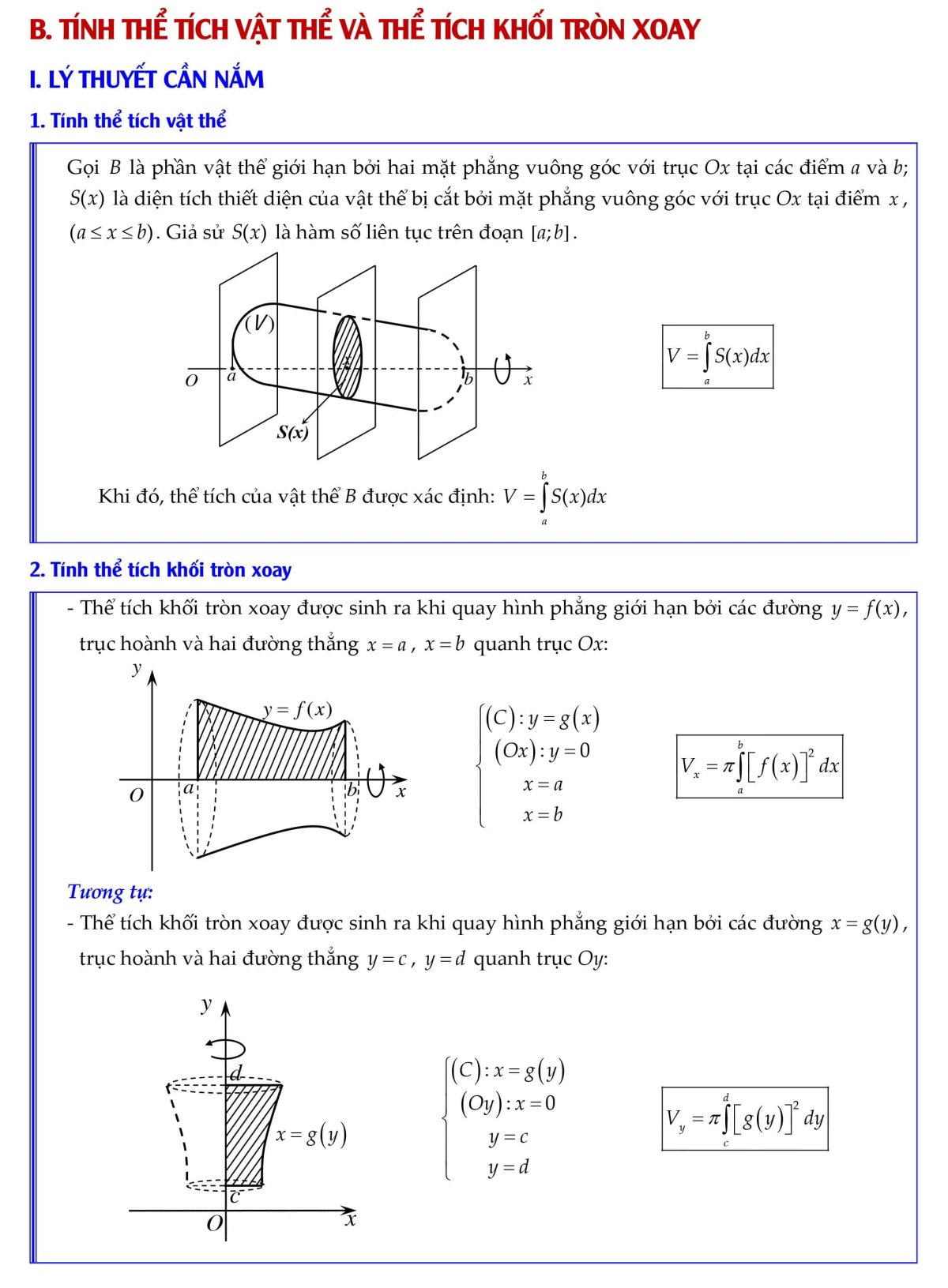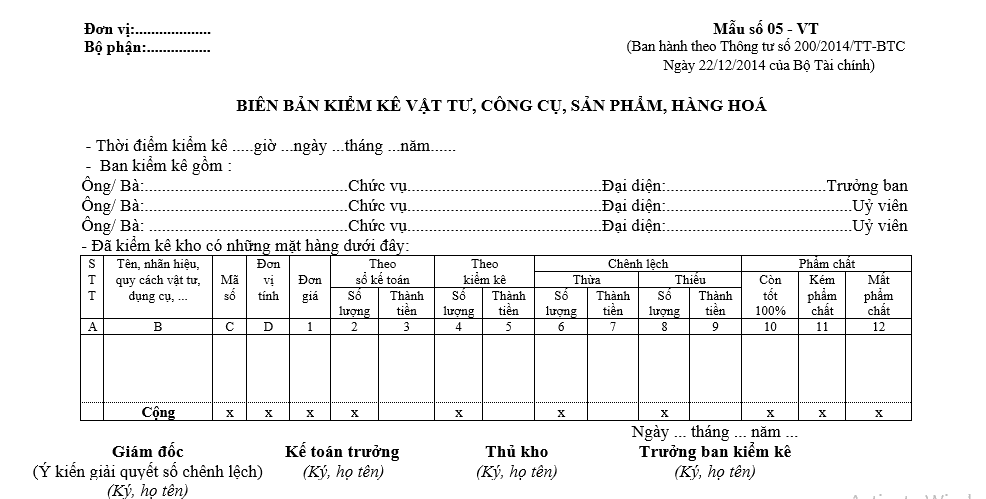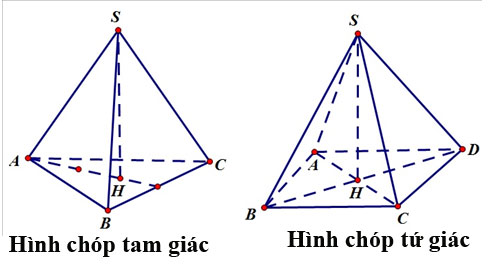Trong bài viết này, mình sẽ chia sẻ với các bạn 2 cách nhanh chóng để nối đường thẳng trong CAD. Đây là những phương pháp được áp dụng thành công từ phiên bản AutoCAD 2007 đến 2022.
- Mạch điều chỉnh âm sắc: Bí quyết để âm thanh trở nên thú vị hơn!
- Một tải ba pha gồm 3 điện trở r=20: Tìm hiểu về vấn đề đang hot
- Tủ điện bảo vệ mất trung tính – Giải pháp an toàn cho hệ thống điện của bạn
- Mạch Tạo Trễ Đóng Ngắt Relay IC 555 5V
- Mạch điều khiển tín hiệu: Tìm hiểu các ví dụ và nguyên tắc hoạt động
Sử dụng lệnh Join để nối đường thẳng (Cách 1)
Bạn đang có hai đoạn đường thẳng trong CAD và muốn nối chúng lại với nhau. Nếu bạn mới học AutoCAD, có thể bạn chưa biết đến lệnh tắt rất hữu ích này. Lệnh Join (J) sẽ giúp bạn nối hai đường thẳng thành một đường Polyline.
Bạn đang xem: Cách nối đường thẳng trong CAD siêu nhanh và tiện lợi
Cách sử dụng lệnh Join để nối đường thẳng trong AutoCAD
-
Gõ J và nhấn Enter để gọi lệnh.

-
Lựa chọn đường thẳng đầu tiên cần nối (JOIN Select source object or multiple objects to join at once).
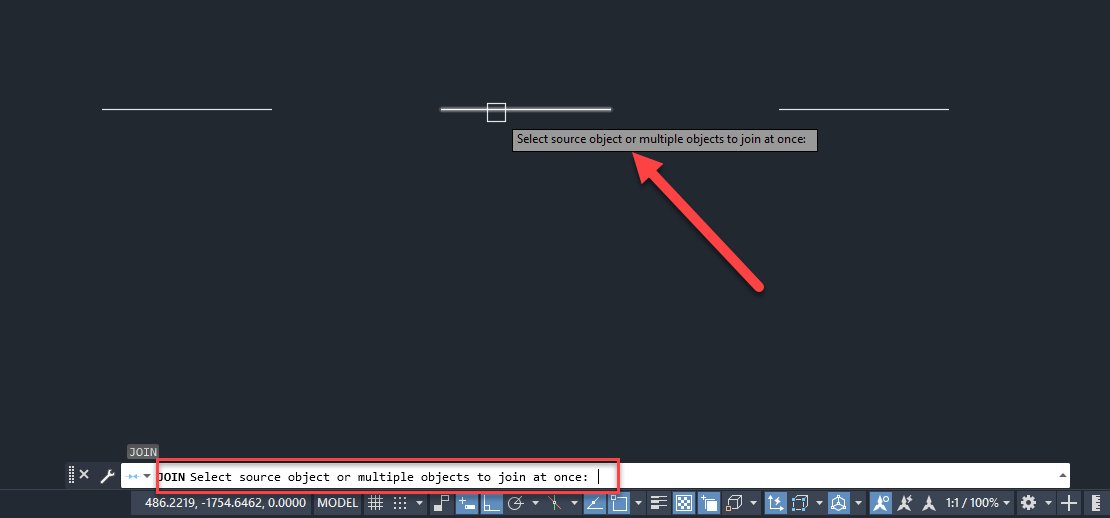
-
Lựa chọn đường thẳng thứ hai và kết thúc chọn (Select objects to join).

-
Nhấn Enter để nối các đường thẳng lại thành một đường duy nhất.

Lưu ý khi sử dụng lệnh Join:
- Với các phiên bản AutoCAD cũ, bạn chỉ có thể nối các đoạn thẳng, không nối được cung tròn.
- Với phiên bản AutoCAD mới, bạn có thể nối cả đoạn thẳng và cung tròn thành một đường Polyline.
Sử dụng lệnh PEDIT để nối đường thẳng (Cách 2)
Nếu bạn sử dụng lệnh Join (J) mà không thể nối liền hai đoạn thẳng hoặc cung tròn trong AutoCAD, đừng lo lắng! Mình sẽ chia sẻ với bạn một phương pháp khác, đó là sử dụng lệnh PEDIT.
Lệnh PEDIT và cách sử dụng để nối đường thẳng trong CAD
Lệnh PEDIT là lệnh được sử dụng để hiệu chỉnh các đối tượng line, polyline,… Đây là một lệnh với nhiều chức năng, trong đó có chức năng join để nối các đoạn đường thành một polyline.
Cách nối đường thẳng trong CAD sử dụng lệnh PEDIT:
- Gõ lệnh tắt PE và nhấn Enter.
- Gõ M và nhấn Enter (để truy cập chế độ Multiple cho phép chọn nhiều đối tượng cùng một lúc).
- Quét chọn các đoạn thẳng bạn muốn nối trên bản vẽ và nhấn Enter.
- Chọn Join hoặc gõ J và nhấn Enter 2 lần để nối.
- Nhấn ESC để thoát lệnh.

Sau khi thực hiện các bước trên, bạn đã có thể nối các đoạn thẳng trong AutoCAD ngay cả với phiên bản cũ như 2007.
Ngoài ra, bạn có thể tham khảo thêm các lệnh khác tại Izumi.Edu.VN để nâng cao khả năng sử dụng AutoCAD. Chúc các bạn thành công!
Nguồn: https://izumi.edu.vn/
Danh mục: Tài liệu điện